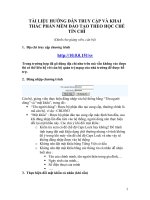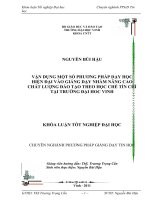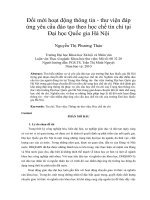Tài liệu hướng dẫn truy cập và khai thác phần mềm đào tạo theo học chế tín chỉ
Bạn đang xem bản rút gọn của tài liệu. Xem và tải ngay bản đầy đủ của tài liệu tại đây (316.42 KB, 7 trang )
TÀI LIỆU HƯỚNG DẪN TRUY CẬP VÀ KHAI THÁC
PHẦN MỀM ĐÀO TẠO THEO HỌC CHẾ TÍN CHỈ
(Dành cho giảng viên, cán bộ)
1. Địa chỉ truy cập chương trình
http://10.0.0.151/sv
Trong trường hợp đã gõ đúng địa chỉ như trên mà vẫn không vào được
thì có thể liên hệ với cán bộ quản trị mạng của nhà trường để được hỗ
trợ.
2. Đăng nhập chương trình
Cán bộ, giảng viên thực hiện đăng nhập vào hệ thống bằng “Tên người
dùng” và “mật khẩu”, trong đó :
• “Tên người dùng”: Được bộ phận đào tạo cung cấp, thường chính là
mã cán bộ. ví dụ : CBL0303
• “Mật khẩu” : Được bộ phận đào tạo cung cấp mặc định ban đầu, sau
khi đăng nhập lần đầu tiên vào hệ thống, người dùng nên thực hiện
đổi lại mật khẩu này. Các chú ý khi đổi mật khẩu :
o Kiểm tra xem có để chế độ Caps Lock hay không? Để tránh
tình trạng đặt mật khẩu dạng chữ thường nhưng vô tình không
để ý trong khi máy vẫn để chế độ Caps Lock và như vậy sẽ
không đăng nhập được vào hệ thống
o Không nên đặt mật khẩu bằng Tiếng Việt có dấu
o Không nên đặt mật khẩu bằng các thông tin cá nhân dễ nhận
biết như :
Tên của chính mình, tên người thân trong gia đình,…
Ngày sinh của mình,..
Số điện thoại của mình
….
3. Thực hiện đổi mật khẩu cá nhân (khi cần)
1
Cán bộ, giảng viên có thể thực hiện đổi mật khẩu cá nhân khi cần. Cách thức
thực hiện như sau :
• Nhập thông tin về mật khẩu cũ
• Nhập thông tin về mật khẩu mới
• Gõ lại mật khẩu mới
• ấn nút “Đổi mật khẩu”
4. Chức năng xem thời khóa biểu cá nhân
Tại menu bên tay trái, chọn chức năng “Thời khóa biểu cá nhân dành cho
giảng viên theo kế hoạch”, màn hình chức năng sẽ hiển thị ra như sau:
Thực hiện các thao tác như sau để xem lịch giảng dạy :
• Chọn học kỳ :
• Bấm nút “Xem lịch giảng dạy”, thông tin lịch giảng dạy sẽ hiện thị ra
như sau:
2
Thực hiện các thao tác như sau để in lịch giảng dạy :
• Chọn học kỳ :
• Bấm nút “Xem lịch giảng dạy”, nếu có lịch giảng dạy tương ứng, hệ
thống sẽ cho phép in lịch
• Bấm nút “Xuất báo cáo”, chi tiết báo cáo thể hiện như hình dưới đây
5. In thời khóa biểu học tập cho sinh viên (cán bộ, cố vấn học tập được
phân công quản lý lớp hành chính nào thì mới được quyền in những
lớp đó)
Tại menu chức năng bên tay trái, chọn chức năng in tương ứng :
3
Một số giải thích về giao diện chức năng này như sau :
• Học kỳ : học kỳ tổ chức đăng ký học
• Đợt học : đợt học tổ chức đăng ký, một học kỳ có thể có 1 – 2 đợt học.
Việc tổ chức làm bao nhiêu đợt đăng ký trong 1 học kỳ là do bộ phận
lập kế hoạch thực hiện
Một số giải thích về các nút chức năng :
• “Hiển thị danh sách sinh viên” : thực hiện hiển thị danh sách sinh viên
đăng ký học trong học kỳ và đợt học tương ứng.
o Chọn Khóa hoặc ngành hoặc lớp tương ứng
o Chọn học kỳ
o Chọn đợt học : thường là 1 hoặc 2
• “In kết quả kiểu 1 (theo danh sách chọn)” : in từ danh sách sinh viên
được chọn ở bên dưới
• “In kết quả kiểu 2 (theo danh sách chọn)” : in từ danh sách sinh viên
được chọn ở bên dưới
4
• “In kết quả kiểu 1 (in theo lớp, ngành, khóa)”: in trực tiếp theo tổ hợp
chọn tương ứng (lớp hay ngành hay khóa)
• “In kết quả kiểu 2 (in theo lớp, ngành , khóa)” : in trực tiếp theo tổ
hợp chọn tương ứng (lớp hay ngành hay khóa)
6. Chức năng về thống kê và in danh sách sinh viên theo lớp học phần
5